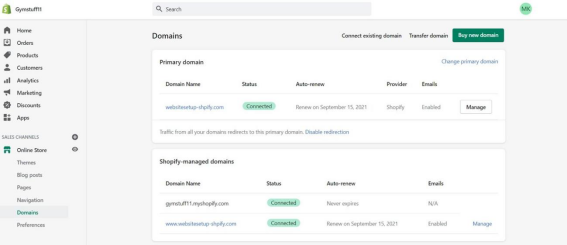刘小姐:13113658425
孙先生:13922695847
电话:020-86201597
传真:020-86749470
Q Q:3106130255 2902984829
邮箱:hqxart@hqxart.com
地址: 广州市花都区炭步镇民主村四角围路丰产支路自编28号001

Shopify属于SAAS类建站工具,是不少独立站卖家或是品牌进行业务拓展的主要工具之一。根据Shopify官网信息显示,大概费用和所包含服务如下:
Shopify套餐价格价格:
Basic Shopify:29.99美元/月;
Shopify:79美元/月;
Advanced Shopify:299美元/月;
预付款可享受一年套餐10%折扣,两年套餐20%折扣
免费试用期:14 天
客服选项:回拨电话支持;电子邮件支持;以19种语言提供服务;社区论坛;支持内容
整合销售渠道:Facebook, Instagram, Google, Walmart Marketplace, eBay, 以及 Amazon
移动应用功能:全套移动工具
POS:提供
本文将从注册Shopify、设置Shopify、选择模板、编辑后台设置、添加产品、选择付款方式等方面,为小白卖家分析Shopify建站流程。
如何注册Shopify
1.注册Shopify
登陆Shopify官网,点击signup,创建账户,输入必要的信息字段后,点击“开始免费试用(Start free trial)”按钮。
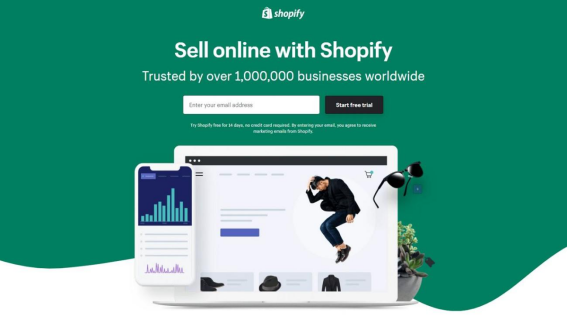
注意,Shopify店铺名称具有唯一性,系统不允许新店名称与现有名称重合,命名店铺过后,卖家需要按照系统提示,输入包括姓名、地址、国家/地区和联系电话等信息。
在这过程中,系统会询问卖家是否有产品,如有,系统会继续询问卖家具体售卖的产品种类。如果卖家只是想试用Shopify,可以在“是否有产品”(Do you have products?)的下拉菜单中选择“只是随便看看”(‘I’m just playing around);在 “您要卖什么”(‘I’m just playing around)部分选择“我不确定”( ‘I’m not sure’)。
以上步骤完成后,点击“完成”( ‘I’m done)即可。
2.登陆店铺页面
在注册完毕之后,卖家会被直接引导到商店管理界面。至此,卖家就可以开始定制店铺、上传产品、并对付款选项和运输选项等内容进行设置。
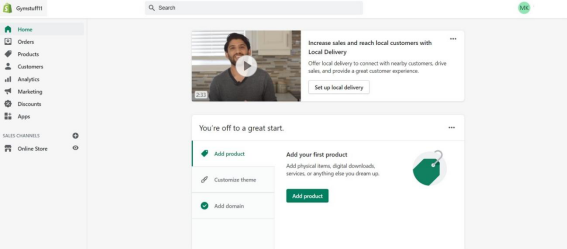
3.选择心仪的“主题”或是“版面”
Shopify有自己的官方主题商城。商城内所包含的店铺主题均有相应设计师的全面支持。主题有免费主题(模板)和付费主题(模板)两种选项,每个主题都会配置详尽的修改清单,哪怕不会代码也没有关系。相较于免费主题,付费主题(价格大多在100-180美元之间)通常会为卖家提供更多的修改选项和更灵活的设计用途。当然,使用免费主题也能搭建不错的独立站网页。
如果卖家想对某一主题进行全方位的大改但又没有编程经验的话,可以选择寻求Shopify官方的“Shopify Experts”团队帮助(付费),以实现网页全定制。
卖家可以采用以下方法找到合适的店铺主题及模板:
(1)浏览主题商店
登录Shopify,即可访问Themes.shopify.com上的Shopify主题商店。内涵70+可选主题,也有不错的免费选项。当然,卖家也可以在TemplateMonster等三方平台上找到合适的Shopify主题。在挑选过程中,卖家可以按照价格、受欢迎程度及主题上线时间等条件进行筛选排序:
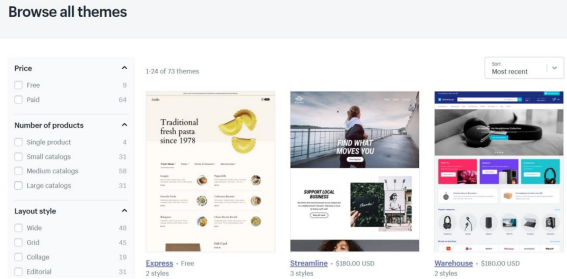
(2)查看主题功能及评价
确定心仪的主题模板后,点击主题的样本图即可了解到对应主题的更多信息。向下滚动以阅读已购者评论,了解其他使用该主题的卖家对它的评价。
(3)预览主题
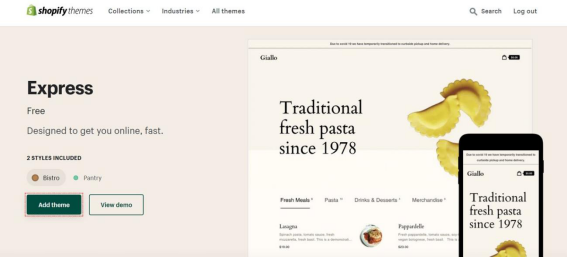
如果该主题有对应的一套主题,卖家也可以通过点击对应图标来查看不同风格的demo试样。
(4)获取主题
确定完需要添加的主题模板后,点击绿色按钮“添加主题”(Add theme)。
点击完成后,Shopify会开始自动安装,安装完毕后,即可跳转到Shopify 后台的主题管理器。在主题库下(Theme Library),卖家可以定制店铺主题,或者在 “应用”(Actions)的下拉按钮下点击“发布”(Publish)来替换店铺当前主题模板。主题模板随时可更改替换的。卖家的主题管理器会显示已应用的主题(最近安装或激活的主题)及未应用的主题(以往安装使用的主题)。
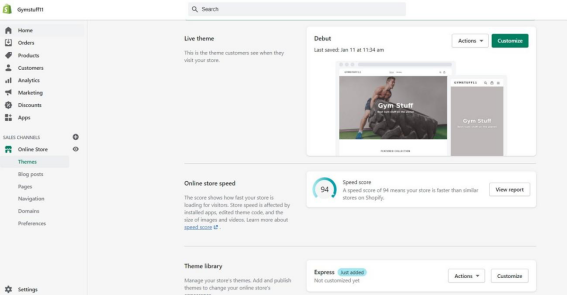
4. 编辑Shopify设置
大多数Shopify主题都允许卖家进行一些改动,卖家当然也可以大规模地对店铺的最终外观进行修改,因此,卖家不必担心使用Shopify模板会导致自己的店铺看起来千篇一律。
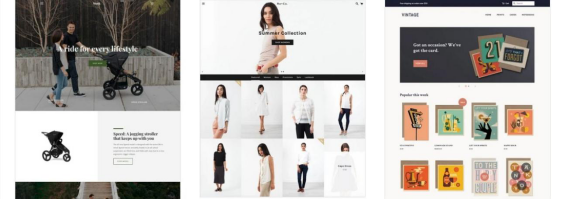
在后台的管理界面,卖家可以从左边的导航菜单中选择“主题”(Themes)。在这个页面上,卖家可以看到实时使用的主题在页面顶部栏里,在对应位置的右上角有两个按钮。第一个是“应用”(Action),里面含有一些基本的设置,其中也包括可以允许卖家进行主题副本制作的选项。而这一功能是建议卖家使用的功能之一——如果在进行模板修改的过程中有任何不如意,都可以将副本直接删除,再重新开始相应设计。
【小贴士】以上内容节选自独立站周刊第八期·新手建站教程,更多独立站工具使用攻略,可点击这里详阅独立站周刊第八期
第二个按钮是“自定义”(Customize)。点击后,系统将自动跳转至能控制店铺模板所有基本功能的页面。在这里,卖家可以对已购买的模板进行深度探索,对功能进行测试,全面了解模板所具备的功能。
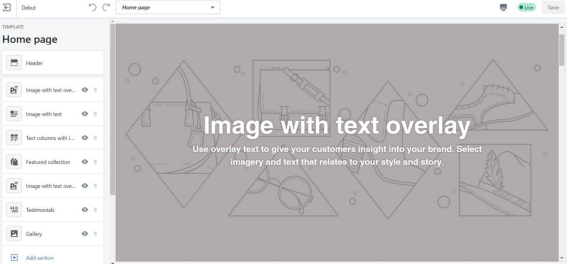
常见的功能包括:
-上传品牌Logo
-上传主页轮播图
-在产品页面上添加相关项目功能
-选择显示在系列页面上的项目数量
-颜色方案
-字体选择
一些主题还允许卖家对把包括在页面的左边、右边或中间显示产品图片进行上传或修改。卖家同样可以选择是否要在页面显示喜欢/分享到推特/分享到Pinterest/+1按钮。
5. 产品上架
在页面左边的导航栏中选择“产品”(Products),点击页面中间绿色按钮以添加产品。在这过程中,卖家需要尽可能的添加产品细节,包括名称、描述和URL在内等可进行SEO的内容需要特别注意。且详尽的产品细节也可以让消费者对产品有更为清晰的认知。
以下是上传产品图片的页面,图片上传后,顺序是可以进行调整的,卖家无需费心图片上传的顺序:
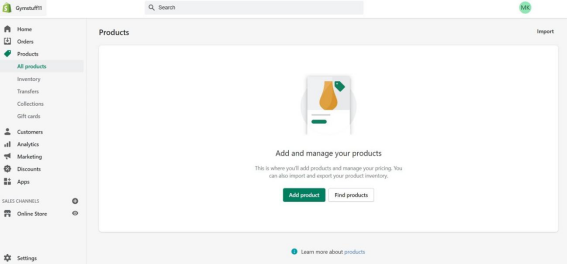
观感良好的产品图片可以促成店铺销售,卖家可以采用特写等构图方式,突出产品特点;另外,为了让店铺整体页面协调整洁,建议卖家上传尺寸相同的产品图。
所有内容填写上传完毕后,一定要记得点击右上角和右下角的“保存产品”(Save product)按钮。
设置Collections(产品合集)
Collection内的产品需要有一些共同特征,而这些特征能满足消费者在购物时的搜索大类需求,例如:
-男性、女性或是儿童所穿的衣服
-某种类型的商品,如灯具、坐垫或地毯等
-打折的商品
-某些尺寸或颜色的商品
-季节性产品,如节日卡片和装饰品等
卖家可以在店铺的主页和导航栏中添加这些选项,方便消费者进行检索。
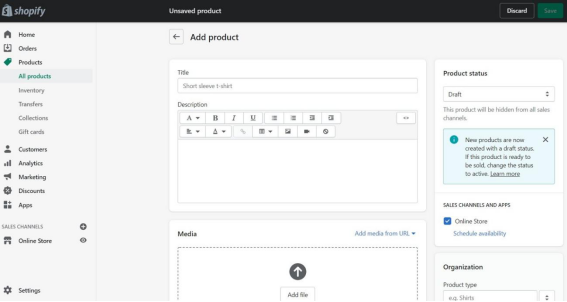
Collections的手动添加&自动添加
卖家可以有以下两种方式进行Collections的设定:
手动:在Collections单独添加或删除产品
自动:设置筛选条件,让Collections自动添加符合所设定筛选条件的产品
6. 挑选支付网关
支付网关(设置>支付)允许卖家通过网站接受消费者的付款。价格和佣金率很重要,但也要看不同支付商所提供的功能,在选择支付服务商时,卖家需要考虑:
交易手续费
部分支付服务商对手续费收取的是固定费用,也有对单笔交易进行费率抽成的支付商,卖家可根据店铺营收情况进行选择。
支持的卡种
确定支付商所支持的卡种,目前市面上几乎所以支付商都支持VISA和万事达卡,美国运通卡也是大众之选,除此之外,PayPal不错的选项。
店外结账
一些支付商在结账过程中需要用户跳转到他们的付款页面,这在某种程度上意味着消费者支付路径变长了,很有可能会增加购物车放弃率;这时,如果卖家能将消费者留在自己的网站进行支付,就能在一定程度上避免以上情形的发生——而Shopify Payments是不错的选择,但目前仅支持美国及英国的商店使用。Shopify Payments的费用是需要额外缴纳的,根据Shopify账号套餐的不同,费率也有所不同:
·Basic套餐为 2.4% + 20p
·Professional套餐为 2.1% + 20p
·Unlimited 套餐为1.8% + 20p
7.赋予Shopify店铺更多“生命力”
在店铺网站正式上线之前,卖家仍需要把控包括物流计划及税务相关等细节。卖家确保在左下角的设置区填写了所有必要业务信息,且开启了谷歌分析功能,方便后续对店铺流量来源进行跟踪分析:
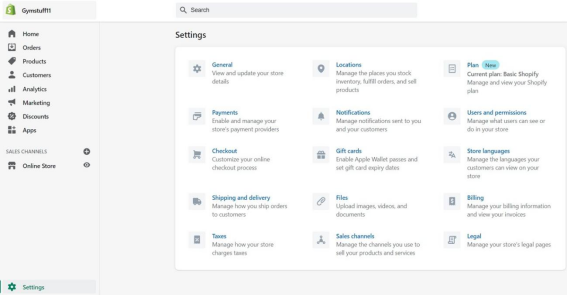
税务
1.进入管理面板的产品页面
2.点击某个产品的名称
3.向下滚动到名为“变体”部分
4.产品有需要的话,请确保已经勾选了Charge taxes和Requires shipping旁边的复选框
5.有些商店不需要对数字商品等产品收取税款或运费。但大部分有实体商品的店铺很可能两项费用都需要缴纳
6.如果有物流必要,需要输入产品的重量
物流
如果运费率太高,或是没有给出足够的物流选择可能会导致部分订单流失。而Shopify会根据卖家在发货页面中定义的费率规则为消费者计算运费率。为了确保不流失订单,卖家可以:
1.进入设置>发货页面
2.检查“运费”部分是否设置了基于重量进行运费率的计算,并根据产品规格进行调整:
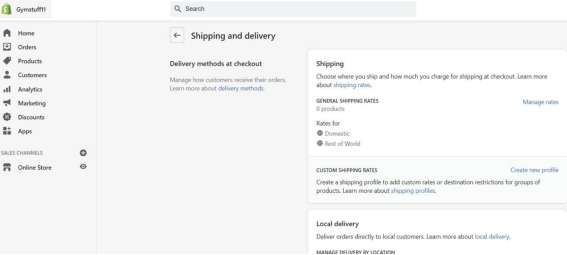
测试交易系统
为了测试系统是否能正常运行,卖家可以使用Shopify的Bogus Gateway进行模拟交易:
1.进入后台管理界面,点击设置,然后点击支付,以进入支付设置
2.如果启用了信用卡网关,请在继续之前将其停用:点击编辑,选择停用,确认停用即可
3.在接受信用卡部分,点击选择一个信用卡网关,打开下拉菜单
4.向下滚动到其他列表,然后点击(用于测试)Bogus Gateway
5.点击激活(或重新激活)
6.进入店铺页面,模拟消费者进行下单。在结账时,输入信用卡信息,而非订单金额即可
真实测试
1.确保要测试的支付网关已经设置完毕
2.购买后,使用真实的信用卡信息完成结账
3.立即取消订单,退款,避免支付交易费用
4.登录到支付网关,以确保资金通道顺畅
*只要在下单后尽快取消订单并退款就不会产生相关费用,如果帐单周期在下了测试订单之后但在订单取消之前,交易就需要收费。但卖家仍然可以在向Shopify支付账单后取消,卖家账户上也会收到一笔交易信用的退款,而卖家后续也可以使用交易积分来支付未来产生的交易费用。
8. 添加域名
网站要上线的话,还需要有域名,卖家主要有两种方式来获得域名:
一,从Shopify处购买域名,购买完成后域名将自动添加,可以为卖家节省一定时间,适合编程小白类卖家,这类域名年费在9-14美元
二,向如GoDaddy这样的第三方购买域名,这些域名的起价为10美元/年。缺点是需要卖家自己重定向DNS记录
以下是将新Shopify店铺链至第三方域名上的步骤:
1.在Shopify中添加新的域名
在Shopify管理页面中,从左侧导航中进入Shopify商店,点击域名,使用“连接现有域名”按钮添加域名
2.更新DNS记录
登录到第三方域名提供商处的相关账户。找到DNS设置,并遵循以下步骤:
-将@或主A记录替换为以下IP地址:23.227.38.65(即Shopify的IP地址)
-添加或替换www CNAME为 storename.myshopify.com(即店铺在Shopify链接,不含HTTP,可以在域名设置页面找到)
3.删除店面加密密码
否则,即使网站上线了,也没有人能够访问网站
4.如有需要,将其设置为主域名
在Shopify官方商城(Online Store)>域名(Domains)中,可以通过点击 “更改主域名”(Change primary domain)来选择主域名。
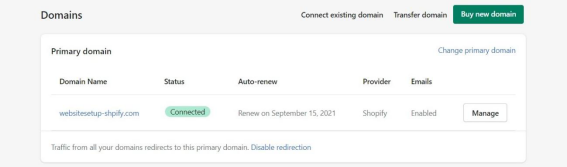
5.添加其他域名
如有其他域名,重复步骤1和2添加。所有的域名都将重定向到主域名,设置可以随时进行更改
*域名数量对SEO没有影响